FIX: Outlook Mail se sesuje in ne sinhronizira pošte v sistemu Windows 10
Obstaja toliko Windows 10 gradi tam, da je zelo težko, da bi spremljali vse od njih. Danes govorimo o nedavni, ki bo pripomogla k izboljšanju funkcionalnosti programa Outlook Mail. Spodaj preberite več o tem.

Microsoft je pred kratkim izdal pomembno posodobitev, ki odpravlja nekatere nadležne težave za zgodnje preizkuševalce operacijskega sistema Windows 10. Težava vpliva na Outlook Mail in na njeni uradni strani za podporo vidimo, da Microsoft odpravlja težave, ko se » sesuje in ne sinhronizira e-pošte v ozadju v predogledu Windows 10 “.
Torej, če zaženete Outlook Mail v predogledu Windows 10 in se zruši zaradi napake v pomnilniku in ne sinhronizira e-pošte, ko se aplikacija izvaja v ozadju, se morate zavedati dejstva, da ima Microsoft Ta težava je odpravljena s funkcijo Windows Update. Ker ni na voljo hitrega popravka, se morate prepričati, da imate nameščeno najnovejšo različico operacijskega sistema Windows 10, da se bo to popravilo izvedlo.
Da bi se izognili takšnim težavam, morate razmisliti o prehodu na drugo poštno storitev. V tem primeru vam predlagamo, da preverite naš seznam najboljših poštnih odjemalcev in aplikacij, ki jih želite uporabljati. Prepričani smo, da boste našli nekaj zanimivih alternativ, čeprav je težko spremeniti poštno storitev.
Težava se je prvotno pojavila pri uporabnikih, ki so izvajali prve različice Windows 10 Insider Preview Build, vendar je lahko prisotna tudi v drugih različicah. Ta posodobitev je bila vložena pod datoteko s popravki KB 3069065, tako da, če opazite, da je na seznamu posodobitev, morate vedeti, na kaj se nanaša.
Če ste namestili najnovejšo različico Windows 10 Insider ali najnovejšo različico operacijskega sistema za splošno javnost (če niste Insider), vendar še vedno doživljate zrušitve v Outlooku, je tu nekaj dodatnih rešitev za uporabo.
Koraki za popravilo napak v operacijskem sistemu Windows 10
- Onemogoči dodatke
- Urad za popravila
- Zaženite diagnostiko Outlook
- Ustvarite nov profil Outlook
1. rešitev: onemogočite dodatke
Včasih lahko dodatki povzročijo nepričakovano obnašanje storitve Outlook. Če onemogočite dodatke, boste s tem hitro odpravili težavo. Spodaj so navedeni naslednji koraki:
- Zaprite Outlook in zaženite Run s pritiskom tipke z logotipom sistema Windows + R.
- Vnesite Outlook / safe> pritisnite OK.
- Če se Outlook ustavi, to pomeni, da ste pravkar prepoznali krivca. Zdaj pa pojdite na File> Options> Add-Ins.
- Izberite COM Add-ins> hit Go.
- Kliknite V redu, da počistite vsa potrditvena polja in ponovno zaženite Outlook.
Rešitev 2: Urad za popravila
- Pojdite na Nadzorna plošča> Programi> Odstrani program.
- Z desno tipko miške kliknite namestitev Officea> izberite Spremeni> kliknite Popravilo na spletu.
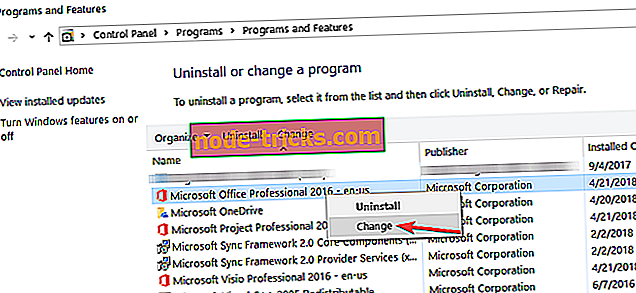
3. rešitev: Zaženite diagnostiko Outlook
Če imate račun za Office 365, lahko uporabite to rešitev. Najprej morate namestiti pomočnik za podporo in obnovitev za Office 365, ga zaženite in izberite ustrezno težavo, da zaženete orodje za odpravljanje težav. Na zaslonu se bo prikazala vrsta možnih rešitev, takoj ko bo Office 365 Support and Recovery Assistant končal izvajanje diagnostičnih pregledov.
4. rešitev: Ustvarite nov profil Outlook
Če nič ni delovalo, vam bo ustvarjanje novega profila Outlook pomagalo, da se znebite vseh tistih nadležnih Outlookovih padcev.
Torej, katera od teh metod je delovala za vas? Sporočite nam v komentarjih spodaj.
Opomba urednika: Ta objava je bila prvotno objavljena junija 2015 in je bila od takrat posodobljena za svežino in natančnost.

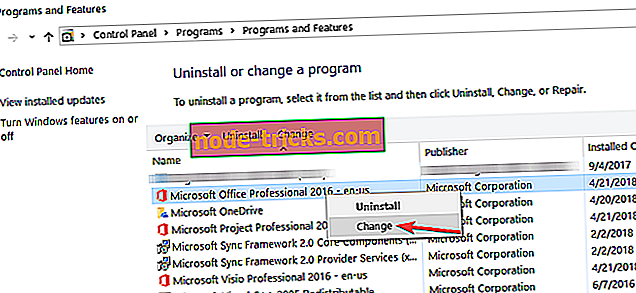
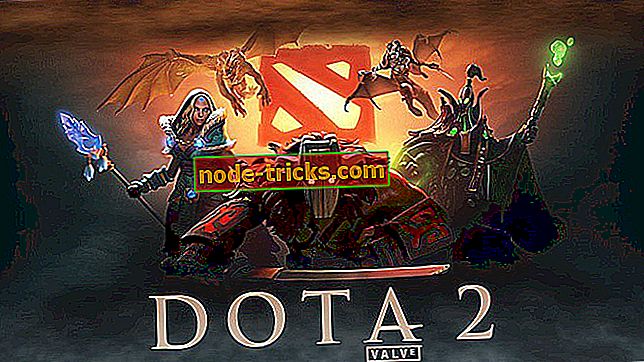

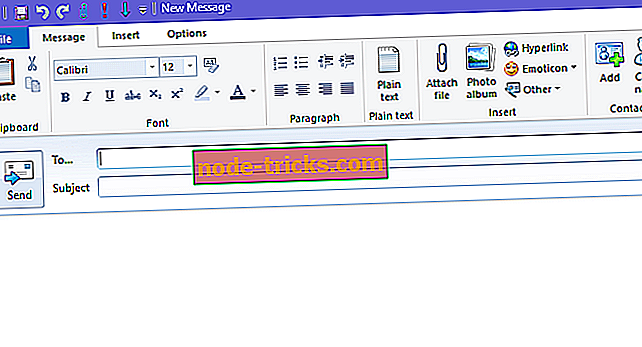



![Ne morem ustvariti namestitvenega medija za Windows 10, 8.1 [FIX]](https://node-tricks.com/img/fix/455/can-t-create-installation-media.jpg)
